如何给人像照片制作眨眼效果
1、用Photoshop打开一个图片,把眼睛所在的位置放大。
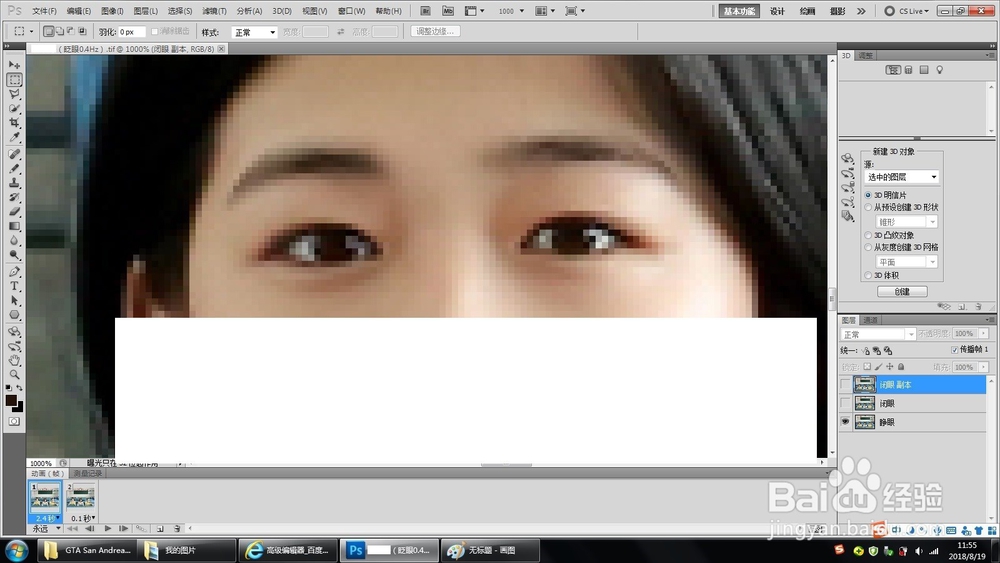
2、将图层命名为“睁眼”,复制图层并命名为“闭眼”,隐藏“睁眼”图层,用矩形选框工具选定眼睛所在的区域,按Delete清除。可以选定多次,但一定要准确。

3、用矩形选框工具一列一列单独选定,选区上端为眉毛和眼皮颜色的交界处,选区下端为透明区域的上界线。

4、右击画面或点击“编辑”菜单,点击“自由变换”,在画面上方的窗口中调节Y坐标,使颜色最深的像素保持在一条横线上,再点击参数栏右边的√。下眼皮也是选定后向上移动,选区下端位于肤色变化不明显的地方。全部调好后如图。


5、取消隐藏“睁眼”图层,使用吸管工具在“睁眼”图层中选取肤色稍微亮些的地方。再使用铅笔工具(在工具栏中按住画笔工具,鼠标移至铅笔工具再松开),大小调整为1px,上方参数栏中的不透明度调整为9%,点击上下眼皮中颜色比两旁深的地方,逐渐调亮。

6、点击“窗口”菜单,在“动画”左侧打勾,转换为帧动画,帧1只显示“睁眼”图层,帧2显示“睁眼”图层和“闭眼”图层。帧1设为2.4秒,帧2设为0.1秒。循环选项设置为“永远”。
1、点击“文件”菜单,点击“存储为Web和设备所用格式”,颜色设置为“随样性”以提高颜色质量,如图。

2、点击“存储”,就可以保存了。
1、当我们要设置壁纸时,为确保颜色不失真,可以将动态眨眼图片保存为视频作为壁纸。点击“文件-导出-渲染视频”,格式设置为MP4,帧速率为10,图像大小设为当前大小,视频选项设为最佳质量,数据速率自定(设置越高画质越好,但不超过分辨率*6),关键帧每1帧。
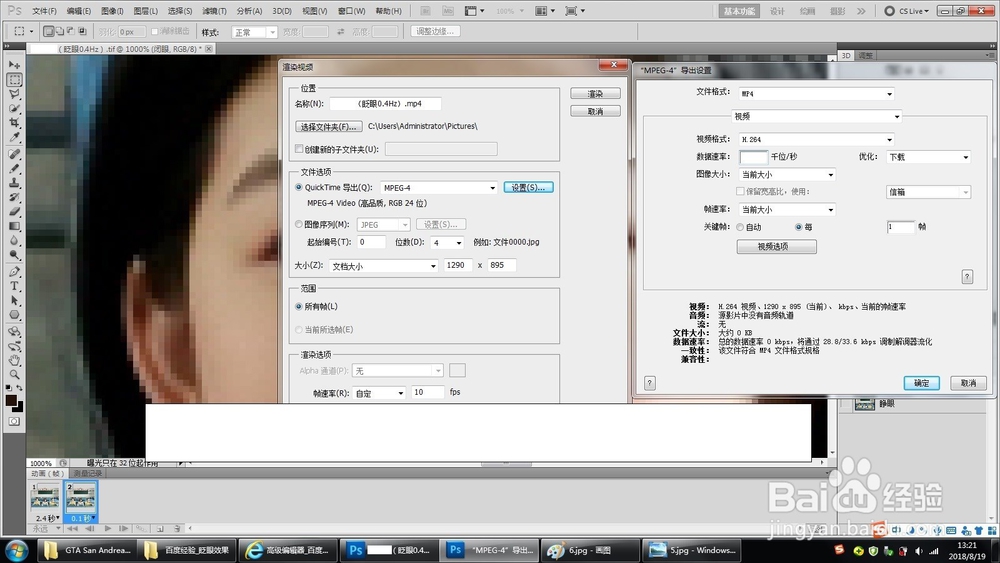
2、点击“渲染”,就可以保存了。
声明:本网站引用、摘录或转载内容仅供网站访问者交流或参考,不代表本站立场,如存在版权或非法内容,请联系站长删除,联系邮箱:site.kefu@qq.com。
阅读量:135
阅读量:166
阅读量:32
阅读量:86
阅读量:62